📝 Một tính năng của các loại laptop mà không phải ai cũng biết. Có khả năng tự biến thành trạm phát 𝐖𝐢-𝐅𝐢 để cả nhà có thể dùng chung kết nối 𝐈𝐧𝐭𝐞𝐫𝐧𝐞𝐭.
🔰𝐖𝐢𝐧𝐝𝐨𝐰𝐬 𝟏𝟏 được trang bị tính năng chia sẻ Wifi từ máy tính sang các thiết bị khác mà không cần dùng phần mềm giống như 𝐖𝐢𝐧𝐝𝐨𝐰𝐬 𝟏𝟎. Dưới đây là hướng dẫn chi tiết cách phát 𝐖𝐢𝐟𝐢 từ máy tính 𝐖𝐢𝐧 𝟏𝟏 đơn giản, nhanh chóng.
Lưu ý, máy tính của bạn cần phải có kết nối Internet (thông qua Ethernet, modem di động hoặc Wifi).
Bước 1: Để phát Wifi bằng máy tính Windows 11 thì đầu tiên bạn cần mở phần Settings (cài đặt). Để mở Settings, bạn nhấp chuột phải vào Start, chọn Settings hoặc sử dụng tổ hợp phím Windows + I.
Bước 2: Ở mục Settings, nhấp chọn Network & Internet => nhấp tiếp vào mục Mobile Hotspot.
Bước 3: Chuyển từ Off sang On ở dòng Mobile Hotspot để kích hoạt tính năng.
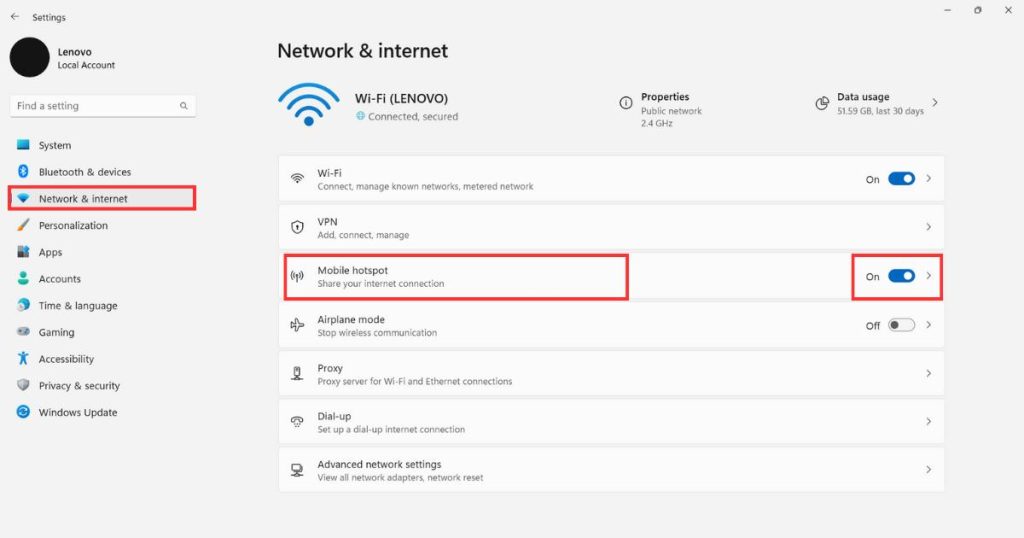
Bước 4: Chọn Wi-fi ở mục Share over.
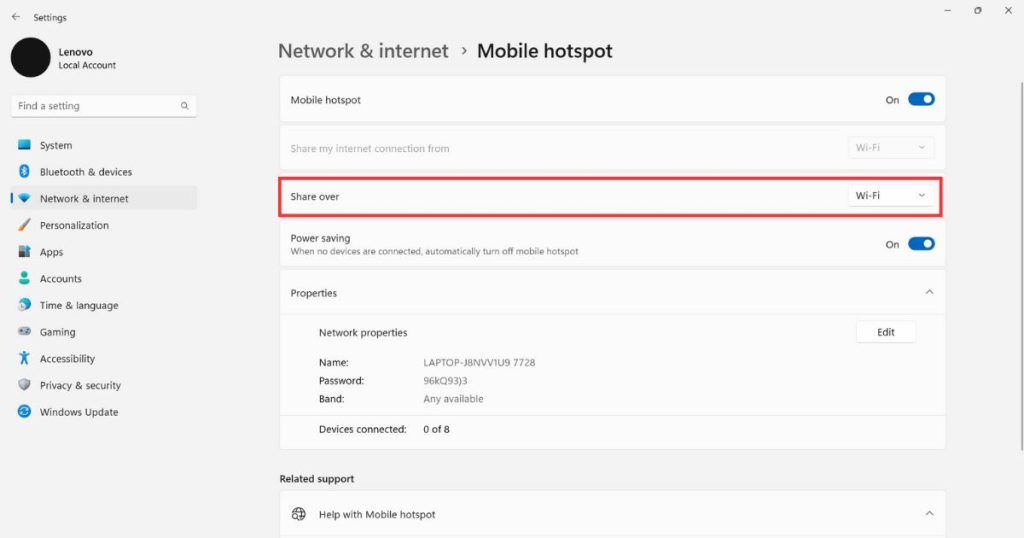
Bước 5: Tại giao diện Mobile Hotspot, nhấp vào Edit ở phần Properties.
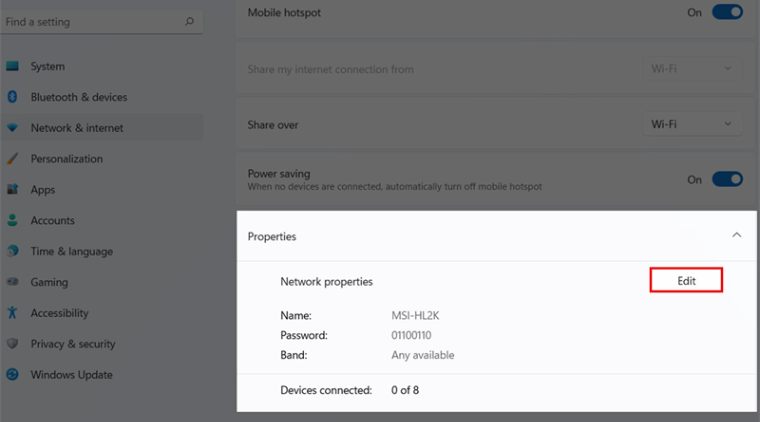
Bước 6: Nhập tên và mật khẩu cho điểm phát sóng của bạn.
Tại Network name nhập tên Wifi
Tại Network Password nhập mật khẩu (mật khẩu ít nhất 8 ký tự)
Sau khi nhập xong thì nhấn Save để lưu lại thông tin.
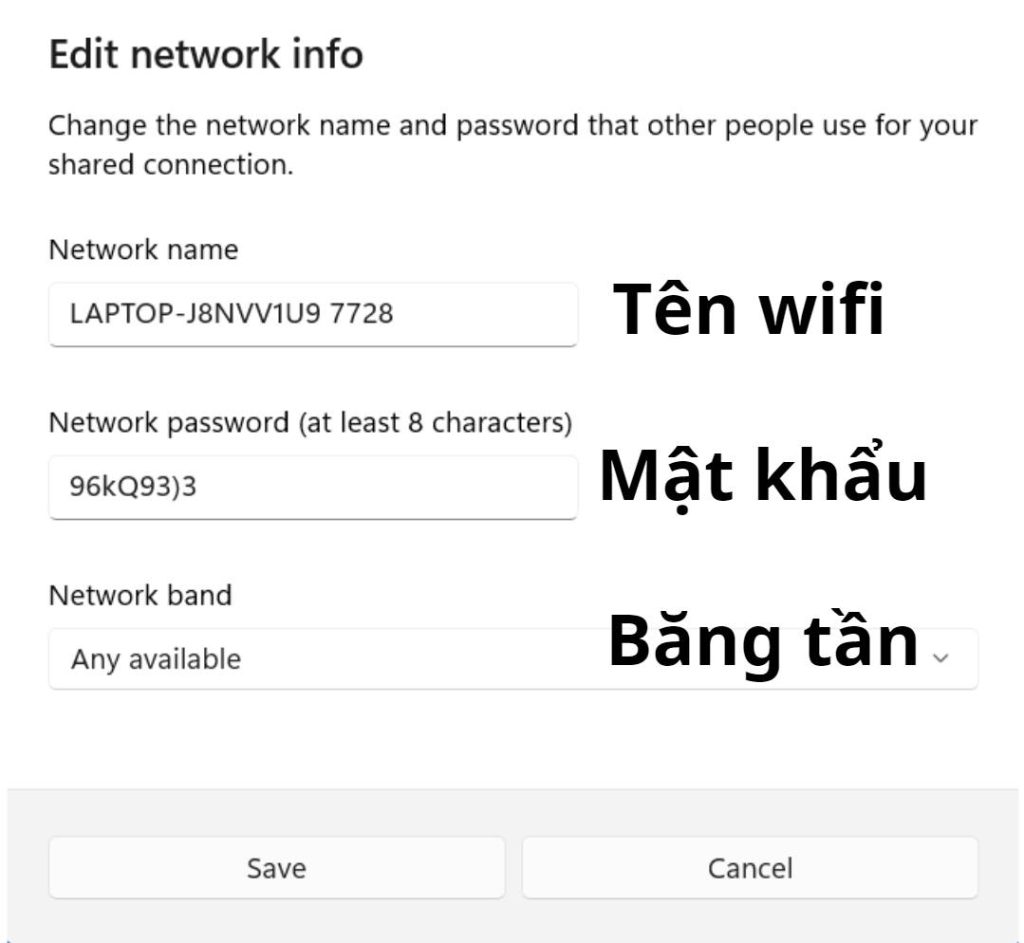
Vậy là bạn có thể mở Wi-Fi trên thiết bị di động và kết nối được rồi.
Lưu ý: Windows 11 sẽ tự động hủy kích hoạt Mobile Hotspot nếu không có bất kỳ thiết bị nào kết nối sau một khoảng thời gian. Vì thế, để tránh trường hợp này xảy ra, bạn hãy gạt sang OFF ở dòng Power saving.
Nếu muốn ngắt kết nối thì vào mục Settings, chọn Network & Internet => Mobile Hotspot => Off
TRUNG TÂM BẢO HÀNH LENOVO VIỆT NAM Fanpage: https://www.facebook.com/ttbhlenovovietnam/ Zalo OA: https://zalo.me/2325106750747226038
